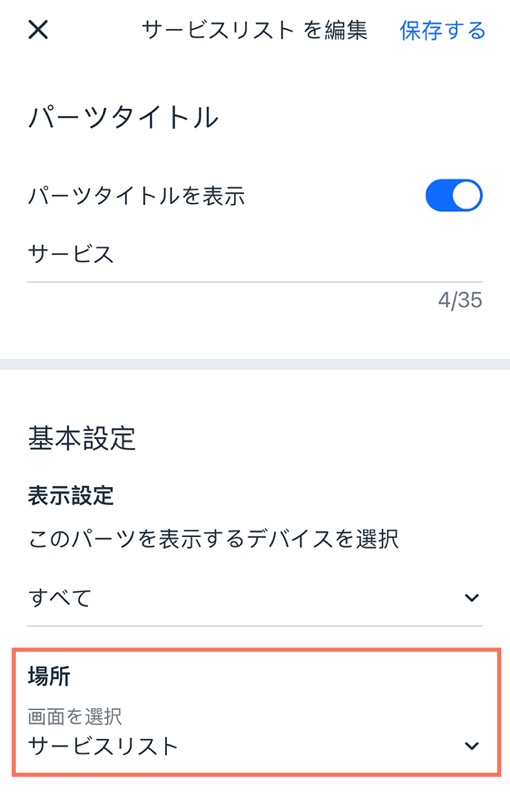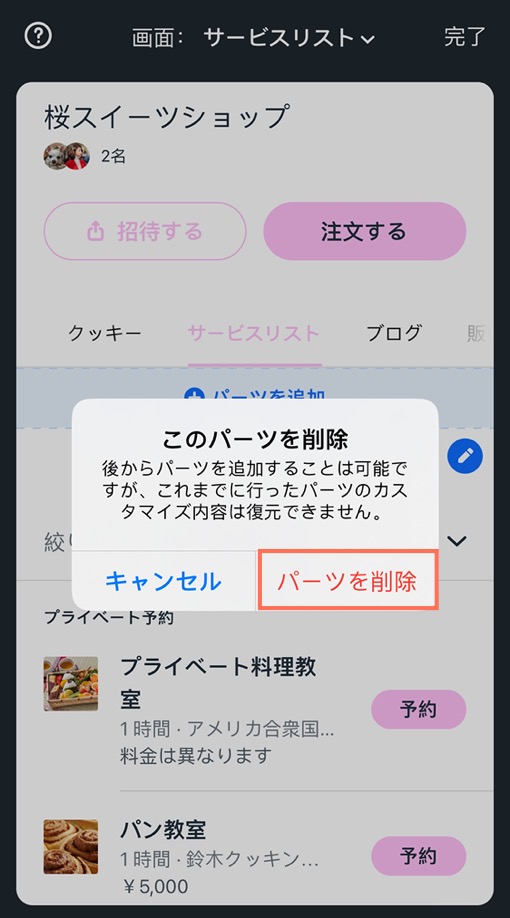Wix モバイルアプリ:Wix メンバーズアプリに予約ウィジェットを追加する
7分
この記事内
- 予約ウィジェットを表示する
- よくある質問
Wix メンバーズアプリにウィジェットを追加して、コンテンツや提供する商品を表示しましょう。今後のサービス予約、予定リスト、サービスリスト、今後のセッションウィジェットをアプリに追加して、スケジュールを管理できます。
これらのパーツを追加したら、表示する場所を選択し、パーソナライズされた体験を実現するために、管理、編集、削除します。メンバーがよく見えて、操作しやすい場所にパーツを配置してください。
予約ウィジェットを表示する
メンバーズアプリに含めたい予約ウィジェットを選択し、好みに合わせてカスタマイズします。ウィジェットの名前を変更したり、メンバーズアプリのどの画面に表示するかを選択したり、パーツを表示できるデバイスを選択したりすることができます。
予約ウィジェットを表示する方法:
- Wix アプリでサイトにアクセスします。
- 下部にある「管理」
 をタップします。
をタップします。 - 「サイト概要」をタップします。
- 「モバイルアプリ」下の「編集」をタップします。
注意:メンバーが使用するモバイルアプリを設定していない場合は、「モバイルアプリ」下のドロップダウンをタップして、優先メンバーズアプリを選択してください。 - 上部の「画面」ドロップダウンをタップし、ウィジェットを配置する画面を選択します。
- 「+パーツを追加」をタップします。
- 上部の「予約」をタップします。
- 追加したいパーツをタップします:
今後のサービス予約
予定リスト(週間予定表)
サービスリスト
今後のセッション
よくある質問
詳細については以下の質問をクリックしてください。
ウィジェットを別の画面に移動させることはできますか?
既存のウィジェットをカスタマイズするにはどうすればよいですか?
ウィジェットを削除することはできますか?
2つの異なる画面に同じウィジェットを追加するにはどうすればよいですか?
ウィジェットの順序を変更するにはどうすればよいですか?
顧客はウィジェットに表示する内容をフィルターすることはできますか?


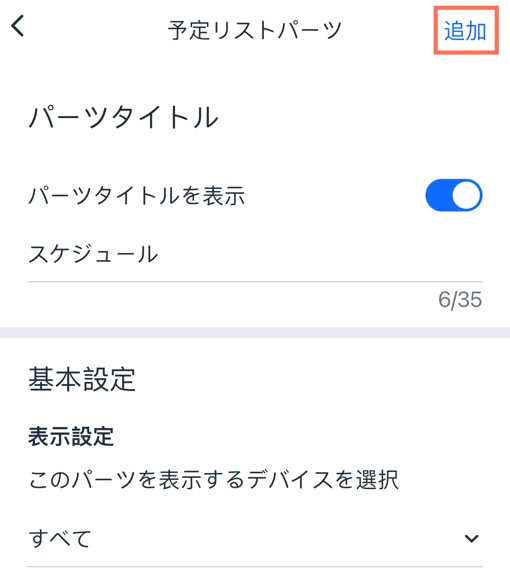
 をタップします。
をタップします。